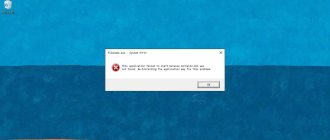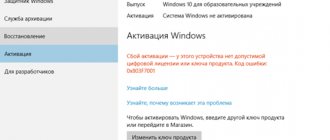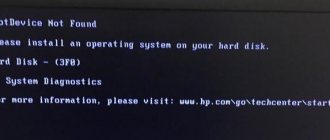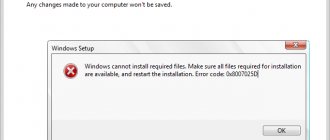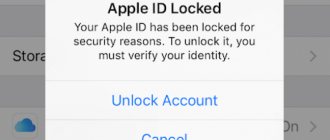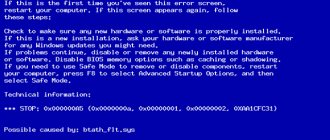В этой статье рассмотрим ошибку 0x80070570. В операционной системе Windows вы можете столкнуться с огромным разнообразием ошибок. Столкнувшись с ними, сразу не поймешь, откуда они берутся и как их убрать. Радует то, что каждой из неполадок присваивается специальный номер, по которому можно произвести поиск и найти метод как исправить ту или иную проблему. Теперь ближе к теме.
Ошибка 0x80070570 появляется в двух случаях:
- При копировании, перемещении файлов на Flash-диск (файл или папка повреждены). Информация по этому случаю в конце статьи.
- При установке Windows.
В статье рассмотрим оба случая, как исправить данную неполадку.
Исправление ошибки 0x80070570 при установке Windows
Сразу скажу, что причин по которой возникает эта ошибка, очень много. Перечислю основные:
- Неисправность компонентов компьютера (Жесткий диск (часто), оперативная память, материнская плата (редко), шлейфы).
- Нарушена контрольная сумма ISO образа.
- Неисправная флешка.
- Программные сбои.
А теперь более подробно по каждому пункту.
Код ошибки 0x80070570 — Что это?
Код ошибки 0x80070570 — это распространенный код ошибки Windows 10, который обычно видят пользователи, пытающиеся установить новую версию операционной системы. Несмотря на то, что он чаще всего ассоциируется с Windows 10, в предыдущих версиях операционной системы присутствовали вариации этого же кода ошибки, вплоть до Windows 7.
Общие симптомы включают в себя:
- Невозможность выполнить процесс установки до конца при попытке установить новую версию операционной системы
- Сообщение об ошибке относительно поврежденных или отсутствующих файлов
Хотя вы сталкиваетесь с ошибкой, например с кодом ошибки 0x80070570, при попытке установить новую версию операционной системы на своем устройстве, есть несколько способов, которые можно использовать для решения этой проблемы. Если вы не чувствуете, что у вас есть навыки или знания, необходимые для успешного применения описанных ниже действий, обязательно свяжитесь с надежным специалистом по ремонту компьютеров, который компетентен в устранении ошибок Windows 10.
Проверка оперативной памяти
Очень часто эта неполадка проявляет себя из-за неисправности планок оперативной памяти. Рекомендуется извлечь модули ОЗУ или поменять их местами. Иногда такие манипуляции помогают решить проблему ошибки 0x80070570. Вот комментарии людей, которым помог данный способ:
Также можно проверить планки памяти программой Memtest. Программа проверит вашу ОЗУ и сообщит если какая-то из плашек выдает ошибки.
Повреждение установочных файлов
Наиболее часто, эта ошибка может происходить при установке Windows – версииXP, Vista, 7, 8.1 или 10, без разницы. Возникает она на этапе копирования файлов или подготовки для установки. Что бы решить данную проблему, воспользуйтесь несколькими советами:
- Пересоздайте установочный носитель. Если это Windows 10 или 8.1, то пересоздайте накопитель через утилиту Media Creation Tools. Если Windows 7 или более старшие версии (XP, Vista) то запишите новый диск или USB используя образ системы
- Используйте другой накопитель (другую USB-флешку или DVD-диск)
Если предложенные варианты не помогли, переходим к следующему пункту
Проверьте контрольной суммы образа диска
При скачивании установочного образа Windows, нужно проверить его на целостность. В подавляющем большинстве, файлы скачиваются правильно, но все же иногда бывают сбои. Если на сайте источнике, откуда скачиваете образ, указаны контрольные хеш-суммы SHA-1, то можно их сравнить с вашим закаченным образом. Для этого нужно скачать и установить программу HashTab. Она добавляет в окно «Свойства файла» новую вкладку с информацией контрольной хеш-суммы. Копируем значение SHA-1 с сайта источника и вставляем в поле «Сравнение хеша». Если высветится красный крестик, файлы не совпадаю, если зеленая галочка, то файлы одинаковы.
Проверка RAM-памяти (ОЗУ)
В большинстве случаев исправить появляющееся сообщение об ошибке при установке Windows с номером 0x80070570 получается путем переустановки модулей памяти или полным извлечением одного и них.
Поэтому откройте корпус компьютера, извлеките все модули памяти, внимательно осмотрите их на наличие повреждений (царапин или потемнений). Установите все исправные модули обратно в материнскую плату.
Даже если все модули на первый взгляд исправны, то извлеките все кроме одного и проверьте результат. Если установлена только одна планка ОЗУ, то как вариант можно попробовать установить ее в другой слот, возможно дело в нем.
После визуального осмотра перейдите к программному тестированию памяти с помощью утилиты MEMTEST. По умолчанию она присутствует практически в любом Live CD/USB сборнике, также ее можно загрузить с официального сайта. Читайте здесь как пользоваться Мемтест.
Рекомендую выполнять проверку по одной планке. Если в результатах проверки окажутся красные адреса с набором непонятных символов и цифр, то ваша планка сбоит. Но даже успешно пройденный тест без ошибок не исключает момент неисправности или несовместимости ОЗУ.
В редких случаях модули памяти могут быть несовместимы с системной платой или друг с другом. Проверить это легко, достаточно извлечь один модуль и проверить результат.
Если при повторной установке Windows 7, 10 ошибка с кодом 0x80070570 не появится, при этом планка памяти успешно прошла тестирование в MEMTEST, то очевидно проблема в несовместимости. Тогда ее следует заменить. Именно поэтому рекомендуется всегда покупать планки от одного производителя и желательно одной модели.
Еще реже виновником неисправности становится обычная пыль. Аккуратно выньте и протрите модули от пыли, при необходимости продуйте слот на материнской плате, затем установите ОЗУ обратно в плату.
Использование клавиш «Вверх» и «Вниз»
Взял этот метод также на англоязычном сайте. Возможно будет полезен для кого-то.
Быстрое решение заключается в использовании клавиш вверх и вниз.
Когда вы видите первый черный экран во время перезагрузки компьютера, начинайте нажимать клавиши со стрелками вверх и вниз на клавиатуре.
Это не всегда работает, но, как известно, решает проблему для значительного числа пользователей, поэтому стоит попробовать. Решение сомнительное я бы сказал, но, а вдруг поможет.
Пробуем загрузить поврежденный жесткий диск
Первоначально проверьте диск на наличие ошибок (выполните действия описанные выше). Если это способ не помогает, тогда воспользуйтесь следующими советами.
- Вызовите проводник «Выполнить». Зажмите на клавиатуре (значок флага) Win+R. В отобразившейся графе введите chkdsk и имя жесткого диска, закрываете символом /f (пример chkdsk c: /f). После проверки желательно перезагрузиться.
Применяем команду chkdsk c: /f для диска C:
- Проверьте ваш жесткий диск на битые сектора при помощи утилит Victoria и HDD Regenerator. Они просты в использовании, а их инструкций можно легко найти в интернете. Вот одна из них.
И в конце небольшая видео-инструкция с обзором данных методов при ошибках чтения жесткого диска в Windows.
Исправление ошибки 0x80070570 при копировании, перемещении файлов на Flash-диск
В этом случае, ошибка появляется при работе с файлами на носителе, например копирование, удаление, перемещение, вставка, переименование файлов. В этот момент может появиться такое уведомление «Ошибка 0x80070570: файл или папка повреждены. Чтение невозможно».
Что делать:
Открываем «Мой компьютер», находим там нашу флешку и нажимаем на нее правой клавишей мыши для вызова контекстного меню. И нажимаем на последний пункт «Свойства».
После этого переключаемся на вкладку «Сервис» и нажимаем на кнопку «Выполнить проверку». Высветится окно проверки ошибок, в нем нужно поставить галочку напротив пункта «автоматическое исправление ошибок» и нажать «Запуск».
Программа произведет проверку флеш носителя и при наличии неполадок устранит их. После этого ошибка 0x80070570 перестанет высвечиваться.
Надеюсь, вам помогут описанные выше методы для устранения данной неполадки. На этом всё, всем добра!
0x80070570 при восстановлении системы
Как я ранее писал, компьютер моего друга не смог загрузиться, и уходил в вечную череду восстановлений системы, где после попытки восстановиться, я получал вот такой баннер с ошибкой.
Программе восстановления системы не удалось заменить файл (C:\Program Files (86)\Kaspersky Total Security 16.0.0\avp.com) его исходной копией из точки восстановления. Непредвиденная ошибка при восстановлении системы 0x80070570
Если откатиться на точку восстановления не удается, нужно попробовать загрузиться в безопасном режиме, методы как это сделать я описал в заметке (как включить безопасный режим на windows 8.1). При выборе режима, установите без поддержки сетевых драйверов. Сразу хочу отметиться, что в безопасном режиме в Windows 8.1, служба установки и удаления работать не будет, вы получите ошибку при попытке, что-либо удалить, в моем случая Kaspersky Total Security.
Служба установщика Windows недоступна в безопасном режиме. Повторите попытку после завершения работы в безопасном режиме, или используйте восстановление системы, чтобы вернуться к предыдущему работоспособному состоянию
Но не спешите расстраиваться, это можно поправить прочитайте заметку как исправить, что служба установщика windows недоступна в безопасном режиме.
Теперь попытайтесь удалить, все что мешает загрузке системы. Удалить можно как встроенными средствами через Панель управления > Программы и компоненты
Либо сторонними утилитами, по типу Ccleaner или ее аналоги, как вариант можно подсунуть portable версию, перезагрузитесь после удаления и проверьте ушла ли ошибка 0x80070570 при восстановлении системы.
Используем Live CD
В большинстве случаев это помогает, но если это к вам не относится пробуем вот такой вариант, скачиваем любой Live CD или DVD, например SonyaPE. Загружаемся из-под него и так же удаляем не нужные программы и утилиты. Преимущество всех таких сборок, что они не требуют установки и позволяют все быстро отремонтировать.
Начинает ломаться HDD
Как ни странно, дикие тормоза жесткого диска при восстановлении системы или загрузки Windows могут быть вызваны плохим состоянием физического жесткого диска. Как это проверить, загружаемся в безопасном режиме или с помощью live cd, как вам нравится. Щелкаете правым кликом по области пуска и выбираете Диспетчер задач.
Либо можете нажать одновременно три клавиши
CRTL+SHIFT+ESC
Откроется так же Диспетчер задач. В самом низу открываем Мониторинг ресурсов, другие горячие клавиши windows 8.1 смотрите по ссылке.
В оснастке Мониторинг ресурсов нам необходимо проверить все ли хорошо с HDD, для этого на вкладке Диск смотрим, два значения
- Время ответа > если у вас ssd диск, то у вас этот параметр при нормальной работе не будет превышать 15-20 мили секунд, если этот параметр от 150 и до много тысяч, знайте у вас проблема с винтом, и он скоро умрет, он не справляется с нагрузкой.
- Длина очереди > если она более 1, то это так же плохой знак, стоит его диагностировать.
Так же вам сможет помочь в понимании, дохнет ваш hdd или нет, программка victoria, она полностью бесплатная и есть в комплекте live cd. Ее смысл, проверить все сектора диска и посмотреть с какой скоростью каждый из их реагирует на запись и чтение, чем больше будет время тем хуже. Если винт крошится, то ошибка 0x80070570, сто процентов из-за него.
Так же код ошибки 0x80070570, можно исправить банальной проверкой жесткого диска, если они конечно программные (если физические проблемы, то быстрее переносите важные данные и меняйте его, кстати проверить здоровье вашего диска и провести подробную диагностику всех параметров, можно с помощью специальной утилиты Cristal Disk Info, я о ней рассказывал, вот тут в статье)
Для диагностики программных ошибок жесткого диска, вы должны открыть командную строку от имени администратора и ввести команду:
chkdsk c: /r
После, того как вы нажмете Y, вам скажут, что при следующей перезагрузке или включении компьютера, будет произведена проверка вашего жесткого диска на наличие ошибок, и по возможности их попробуют восстановить.
То же самое можно сделать и через графический интерфейс, зайдите в свойства нужного локального диска, перейдите на вкладку сервис и в пункте Проверка диска на наличие ошибок файловой системы, нажмите проверить.
Ошибка 0x80070570 при установке windows 7
Как ни странно, ошибка 0x80070570 может вылезти и во время попытки установить систему Windows. Windows не удалось установить необходимые файлы. Возможно, файл поврежден или отсутствует. код ошибки 0x80070570
- Тут тоже не нужно быть пророком или Нострадамусом, на 99,9 процентов вы коряво сделали загрузочную флешку или у вас кривой образ Windows, что делать, все просто проверьте, что загрузочная флешка создалась без ошибок и из нормального образа. Я вам могу порекомендовать, сто процентов рабочие методы подготовки загрузочного носителя, для дальнейшей установки системы, можете ознакомиться вот тут.
- При скачивании образа посмотрите и проверьте хэш суммы, я вам рассказывал про утилиту HashTab, которая добавляет в свойствах файла Хеш-суммы, я лично для всех своих сборок, всегда ее указываю и ошибка 0x80070570, может спокойно появиться, если вы не до качали или скачали коряво ISO Windows. Так, что всегда проверяйте.
- Если у вас на компьютере несколько планок оперативной памяти, и все остальные пункты не вызывают у вас ошибку 0x80070570, то нужно тестировать память. Для этого скачайте бесплатную утилиту MemTest, запустите ее и прогоните тестирование.
- Обновить BIOS > да микропрограмма BIOS тоже может мешать корректной установке Windows 8.1 и вызывать 0x80070570 при установке. Что делаем выясняем название вашей материнской платы, идем на сайт производителя, качаем свежую версию BIOS, делаем резервную копию предыдущей и обновляем. Для примера я показывал как это сделать Обновления для ASUS
Устранение неисправности
- Образ установочного диска необходимо правильно записать на носитель. Для создания загрузочной флешки рекомендуется использовать программу WinSetupFromUSB, который имеет статус свободно-распространенного ПО. Для записи на CD/DVD пользуйстесь Astoburn Lite, AnyBurn или UltraISO. Для скачивания с торрентов советуется юзать uTorrent, который сам сверяет контрольные суммы скачиваемых файлов. Попробуйте установить Виндоус с этой же флешки на другой машине, если ошибка появляется, значит проблема в флешке. В этом случае скачайте образ, перезапишите на носитель и запустите процесс установки заново.
- Ошибки в оперативной памяти на глаз не определить, необходимо скачать бесплатную программу Memtest и записать ее на диск, загрузиться с него и при запуске компьютера и провести анализ битых ячеек. Сканирование длиться долго, сидеть всё это время за монитором нет необходимости, программа покажет в статистике все выявленные неисправности. Проблема решается заменой модулей.
- Ошибки в жестом диске проверяются командой «сhkdsk c: /r«, которая вводится в командную строку, потом в той же командной строке вводите символ Y и нажимаете Enter. Компьютер сам проверит и исправить поврежденные сектора жестокого диска при следующем запуске.
- Материнская плата программному исправлению не подлежит, поэтому, если проблема именно в ней, остается только заменить её. Попробуйте вытащить шины, SATA-кабели, соединяющие плату и жесткий диск и воткнуть их обратно (выполняйте все манипуляции с выключенным питанием компьютера!).
- Редко проблема может возникнуть из-за устаревшей версии BIOS. В таком случае остается его обновить, что в свою очередь может стать причиной поломки всего ПК, либо довольствоваться старым, но работоспособным компьютером со старой версией биоса, но уже без Windows 7.
Способы избавиться от шумов и гула в микрофоне при записи